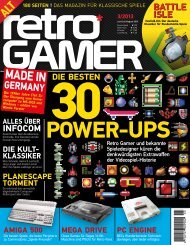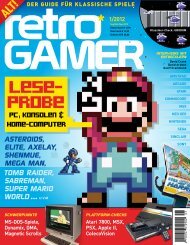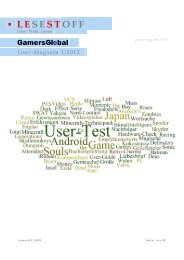Download des User-Magazins, Sonderausgabe - GamersGlobal
Download des User-Magazins, Sonderausgabe - GamersGlobal
Download des User-Magazins, Sonderausgabe - GamersGlobal
Sie wollen auch ein ePaper? Erhöhen Sie die Reichweite Ihrer Titel.
YUMPU macht aus Druck-PDFs automatisch weboptimierte ePaper, die Google liebt.
"Capture filter...". Jetzt sollte sich ein<br />
Eigenschaftsfenster öffnen, in dem ihr das<br />
Videoformat auswählen könnt. Hier müsst ihr, nach<br />
einem Reset eurer Konsole, zunächst einmal PAL<br />
einstellen. Ist das getan und mit einem Klick auf "OK"<br />
bestätigt, dann solltet ihr nun ein Bild sehen.<br />
Vielleicht fragt sich jetzt manch einer von euch,<br />
wieso wir diesen Weg genutzt haben. Das hat den<br />
Hintergrund, dass VirtualDub das einzige<br />
Wiedergabeprogramm ist, das ich finden konnte und<br />
das keine Probleme damit hat, das aufgenomme<br />
Signal wiederzugeben und auch noch die<br />
Videoformateinstellungen zu ändern. Außerdem sind<br />
viele andere Programme überhaupt nicht in der<br />
Lage, ein SD-Signal wiederzugeben, wodurch es mit<br />
diesen schwer wäre, die Auflösung der Konsole zu<br />
ändern, da ihr blind arbeiten müsstet.<br />
Nun müsst ihr die Auflösung eurer Konsole ändern,<br />
es sei denn ihr wollt mit einer SD-Auflösung spielen.<br />
Playstation 3:<br />
Bei der PS3 loggt ihr euch nach dem<br />
Anschalten zunächst einmal mit einem Klick<br />
auf X (europäische und amerikanische<br />
Konsolen), beziehungsweise mit einem Klick<br />
auf O (japanische Konsolen) ein. Danach<br />
müsst ihr sieben Mal nach links klicken, um<br />
auf die Einstellungen zu gelangen, gefolgt<br />
von zehn Mal nach unten, um zu den<br />
Display-Einstellungen zu kommen. Danach<br />
zweimal bestätigen, um in das Menü für die<br />
Video-Output-Einstellungen zu gelangen. Die<br />
PS3 müsst ihr, wie bereits erwähnt, über ein<br />
Component-Kabel betreiben. Das ist der<br />
zweite Auswahlpunkt von oben namens<br />
"Component / D-Terminal". Habt ihr diesen<br />
bestätigt, seid ihr bei der Auswahl der<br />
unterstützten Formate. Von oben nach unten<br />
sind das "Standard (PAL)", "576p", "720p",<br />
"1080i" und "1080p". Hier nur einen Haken<br />
bei 720p setzen und mit einem Klick nach<br />
Xbox 360:<br />
rechts fortfahren. Danach einmal nach links<br />
klicken und bestätigen. Nun noch einmal<br />
nach unten und danach erneut bestätigen.<br />
Bei der Xbox 360 geht ihr zuerst auf den<br />
Punkt "Meine Xbox" und wählt danach<br />
"Systemeinstellungen" aus. Dann geht ihr<br />
weiter zu "Konsoleneinstellungen" und dort<br />
zu "Anzeige". Hier wählt ihr dann eine<br />
Auflösung aus, die von eurem<br />
Aufnahmegerät sowie dem<br />
Wiedergabeprogramm unterstützt wird. Für<br />
HD-Auflösungen müsst ihr min<strong>des</strong>tens 720p<br />
wählen. Danach bestätigt ihr noch mit einem<br />
Klick auf "Ja".<br />
Nachdem ihr die Auflösung eurer Konsole geändert<br />
habt, wird euch aufgefallen sein, dass euer Bild<br />
wieder verschwunden ist. Das liegt daran, dass<br />
VirtualDub ein PAL-Signal erwartet, nun aber ein HD-<br />
Signal erhält. Deshalb geht ihr wieder in das oben<br />
genannte "Capture filter..."-Menü und ändert dort<br />
eure Einstellung zu "HD 720p 59.94". Danach sollte<br />
wieder ein Bild, diesmal in 720p, angezeigt werden.<br />
Monitoring-Programme<br />
Monitoring-Programm klingt fast wie ein Begriff aus<br />
irgendeinem Actionfilm. An sich ist es aber nichts<br />
Besonderes: Der Begriff bezeichnet einfach<br />
Programme, die ein eingespeistes Signal<br />
wiedergeben können. VirtualDub, das wir für die<br />
Einstellungen verwendet haben, ist bereits so ein<br />
Programm. Es gibt jedoch eine unzählige Menge<br />
solcher Programme. Einige Freeware-Programme<br />
dieser Art wollen wir euch hier kurz vorstellen.<br />
Beginnen wir zunächst mit VirtualDub selbst. Das<br />
eignet sich am besten dafür, wenn ihr auch öfter mal<br />
ein SD-Signal wiedergeben müsst, da ihr hier schnell<br />
und einfach zwischen HD und SD wechseln könnt.<br />
Ein weiteres Programm ist der gute alte Media Player<br />
Lesestoff 2011 Screenshots und Videos von Konsolenspielen anfertigen Seite 201 von 250